Comandi di chat di Twitch per i bot
Pubblicato: 2022-12-30
La chat di Twitch ha molti partecipanti, come moderatori, emittenti, bot, Nightbot e spettatori. Gli streamer utilizzano la piattaforma per trasmettere in streaming le loro attività. Diversi partecipanti a Twitch hanno diversi set di comandi. Ma ogni partecipante è stato dotato di comandi utili che possono essere utilizzati durante la sessione di streaming. In questo articolo, discuteremo diversi comandi per ciascuna categoria di partecipanti e come funzionano questi comandi o il loro impatto. Continua a leggere per conoscere i comandi della chat di Twitch per i bot e i comandi di Twitch per le mod.

Contenuti
- Elenco dei comandi della chat di Twitch per i bot
- Elenco dei comandi di Twitch Nightbot
- Elenco dei comandi Twitch in StreamElements
Elenco dei comandi della chat di Twitch per i bot
L'articolo contiene un elenco di comandi Twitch per bot e comandi Twitch per mod. Il comando Twitch per bot e mod è quasi lo stesso, ma i comandi Twitch Nightbot e i comandi Twitch StreamElements hanno delle variazioni. Quindi, esaminiamo alcuni fantastici comandi di Twitch per bot, mod, Nightbot e StreamElements.
Il seguente elenco contiene i comandi della chat di Twitch per i bot e i comandi di Twitch per i mod. È un elenco combinato di comandi per bot e mod:
- /ban, /unban: il comando /ban può essere usato dai bot per bannare un particolare utente dal canale e il comando /unban è usato per rimuovere il ban. Il bot deve suggerire il nome dell'utente che viene bannato e il motivo del divieto, e la stessa procedura deve essere seguita quando si riabilita l'utente.
- /clear: il comando /clear viene utilizzato dai bot per cancellare tutti i messaggi da una particolare chat room.
- /color: questo comando aiuta il bot a cambiare o modificare il colore del suo nome utente. Il comando /color è un comando comune che qualsiasi partecipante in un particolare canale o chat room può utilizzare. È un divertente comando di chat di twitch per i bot. Il bot deve inserire la stringa del colore o il codice esagonale del colore. È anche considerato uno dei comandi Twitch più importanti per le mod.
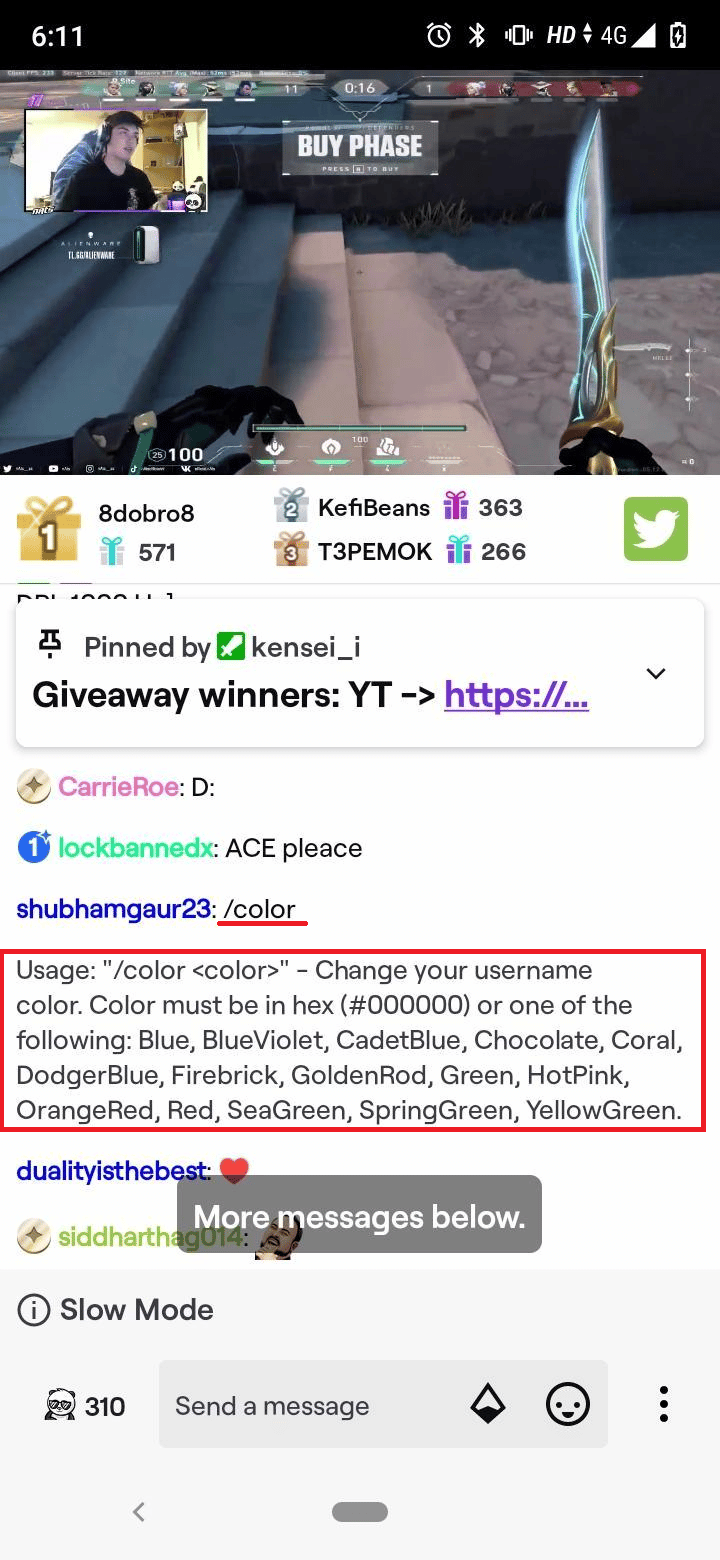
- /commercial: il comando /commercial viene utilizzato dal bot per eseguire uno spot pubblicitario sul canale. La durata predefinita di una pubblicità è di 30 secondi, ma il bot può personalizzare la durata della pubblicità a 60, 90, 120, 150 e 180 secondi.
- /delete: il comando /delete aiuta i bot a eliminare un messaggio specifico dalla chat room, ma il bot potrebbe non essere in grado di eliminare il messaggio inviato dall'emittente. Il bot deve specificare l'ID del messaggio per eliminare quel particolare messaggio. È considerato uno dei più importanti comandi di chat di Twitch per i bot.
- /disconnect: il comando /disconnect chiude l'intera sessione da cui è stato ricevuto il comando. I bot usano questo comando per terminare le sessioni. Questo è un altro importante comando di chat di Twitch per i bot.
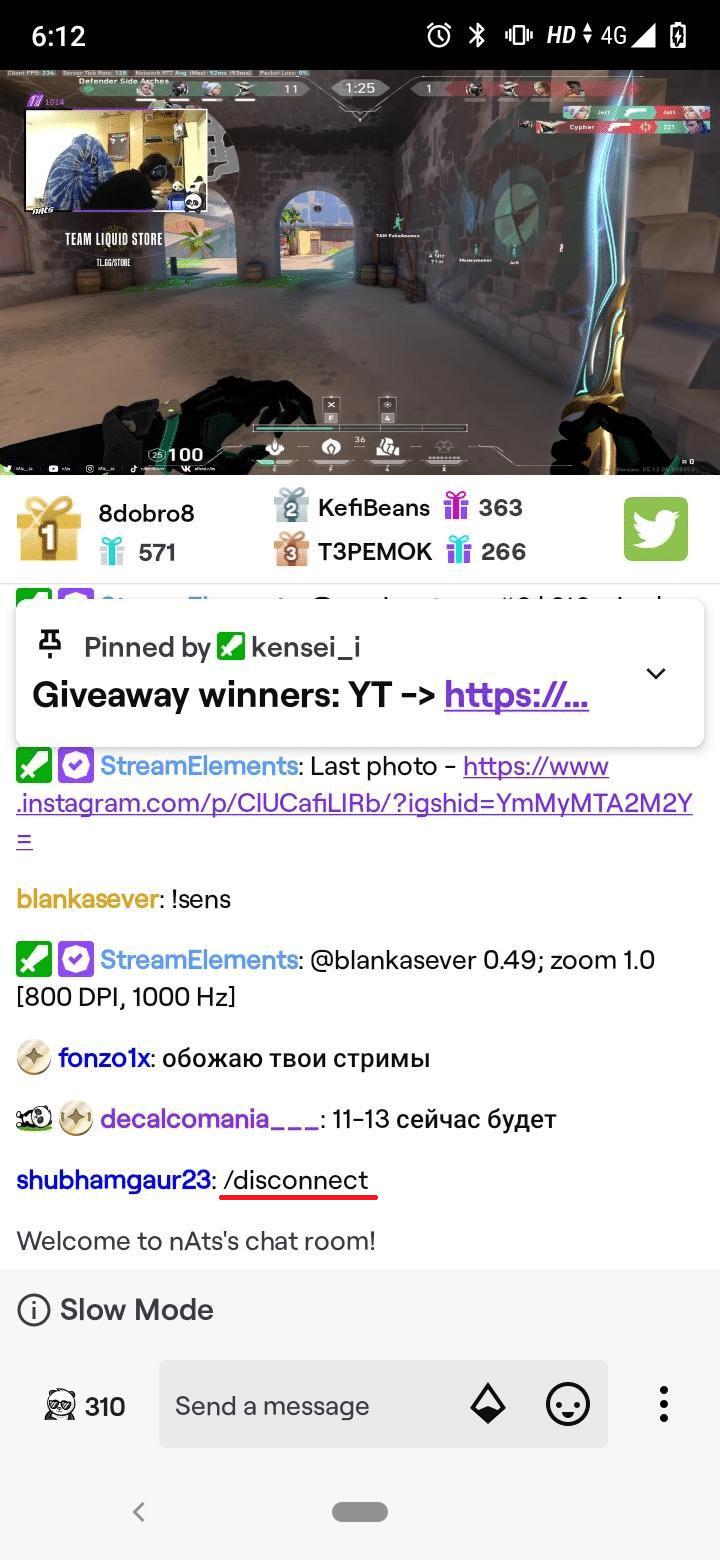
- /emoteonly, /emoteonlyoff: il comando /emoteonly viene utilizzato dai bot per impedire agli utenti di pubblicare messaggi contenenti solo emoticon. D'altra parte, questa restrizione viene rimossa utilizzando il comando contrario che è /emoteonlyoff.
- /followers, /followersoff: i bot utilizzano il comando /followers per impedire ai follower di pubblicare messaggi di chat su un canale. I follower possono inviare messaggi nella chat room solo dopo aver seguito il canale per un periodo di tempo minimo. Il comando /followersoff viene utilizzato per rimuovere la suddetta restrizione.
- /help: il comando /help è il più utile per i nuovi utenti in quanto li aiuta a capire cosa fa un comando o quale utilizzo ha un particolare comando. Il comando visualizza una dichiarazione di utilizzo per un particolare comando. Il bot deve specificare il comando per conoscerne l'utilizzo. Se il bot non specifica il comando, riceverà un elenco di tutti i comandi che l'utente può utilizzare. È considerato uno dei più importanti comandi di chat di Twitch per i bot.
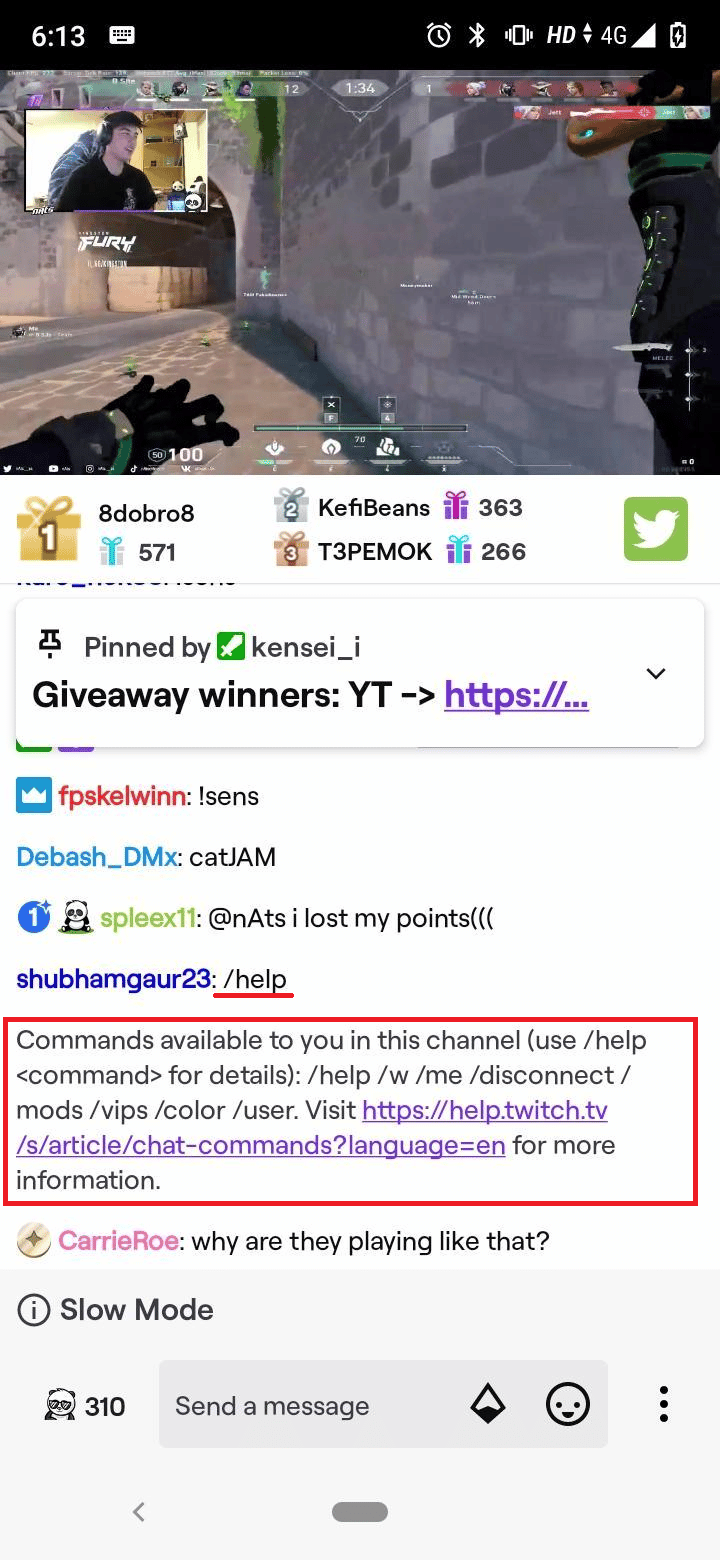
- /host, /unhost: i bot utilizzano il comando /host per ospitare un altro canale sul canale principale. Deve specificare il nome del canale che deve essere ospitato sul canale principale. Al contrario, per interrompere l'hosting dell'altro canale sul canale principale, il bot può utilizzare il comando /unhost.
- /marker: il comando /marker viene utilizzato dal bot per contrassegnare una particolare sezione della trasmissione che può essere evidenziata in seguito. La descrizione della particolare sezione deve essere specificata dal bot.
- /me: il comando /me rimuove i due punti che compaiono dopo il nome della chat. Questo comando mette anche in corsivo il testo del messaggio di chat. Il comando cambia il carattere del messaggio perché ora il testo del messaggio appare in corsivo.
- /mod, /unmod: utilizzando il comando /mod i bot possono dare a un utente normale i privilegi di un moderatore, il che significa che un utente può agire come moderatore. Il bot deve specificare il nome dell'utente a cui concedere tale privilegio. Il comando /unmod può essere utilizzato per revocare il privilegio e l'utente diventa nuovamente un utente normale. È considerato uno dei più importanti comandi di chat di Twitch per i bot.
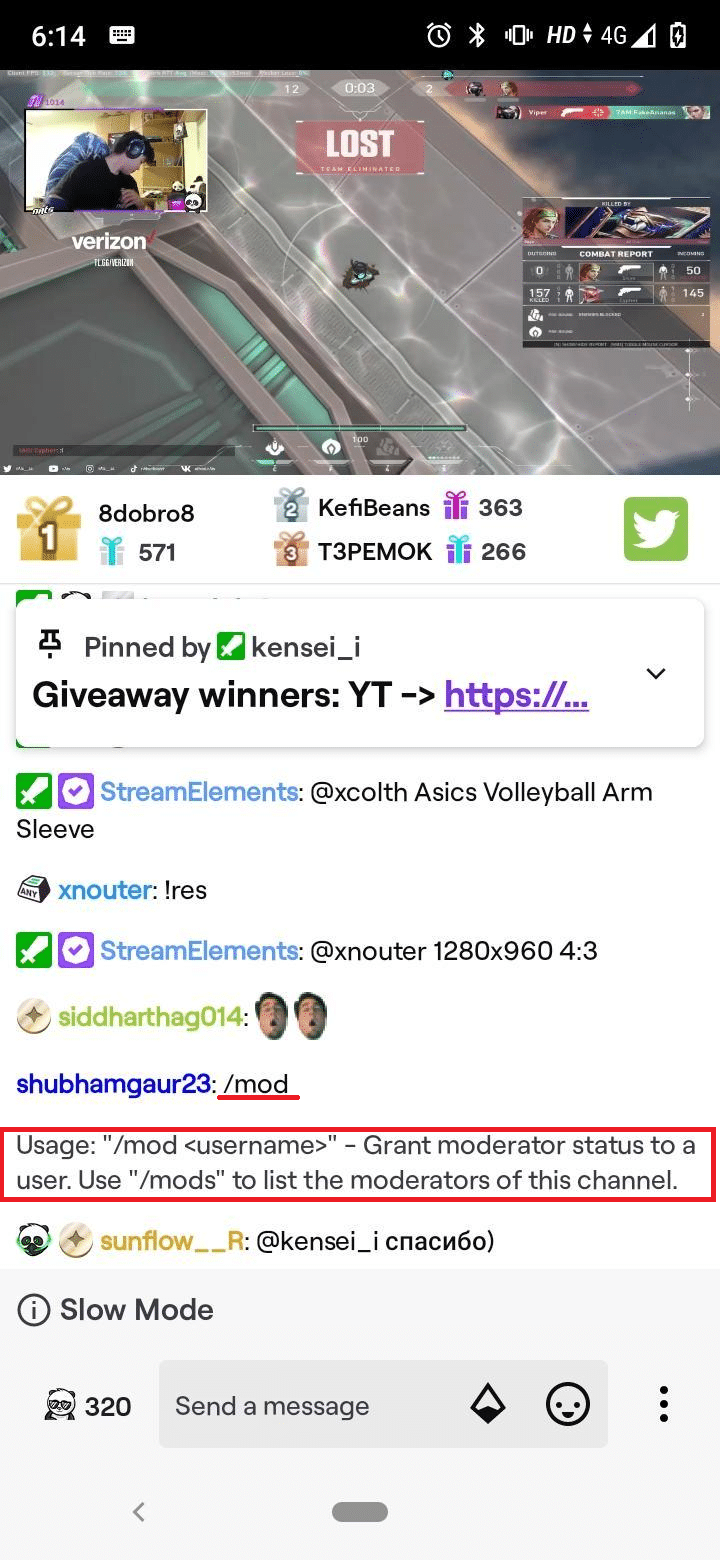
- /raid, /unraid: il comando /raid invia gli spettatori del tuo canale principale a un altro canale. Il bot deve specificare il nome del canale su cui reindirizzare gli spettatori. Il comando /unraid riporta gli spettatori al tuo canale principale. Il comando /raid e /unraid avvia e interrompe un raid. È uno dei comandi di chat di Twitch più utili per i bot.
- /slow, /slowoff: il comando /slow limita la frequenza con cui gli utenti possono postare messaggi nella chat room. Il comando fissa un tempo minimo, solitamente in secondi, per il quale l'utente deve attendere per inviare il messaggio successivo. Solo dopo quel particolare lasso di tempo l'utente può inviare nuovamente un messaggio. Il comando /slowoff rimuove questa restrizione.
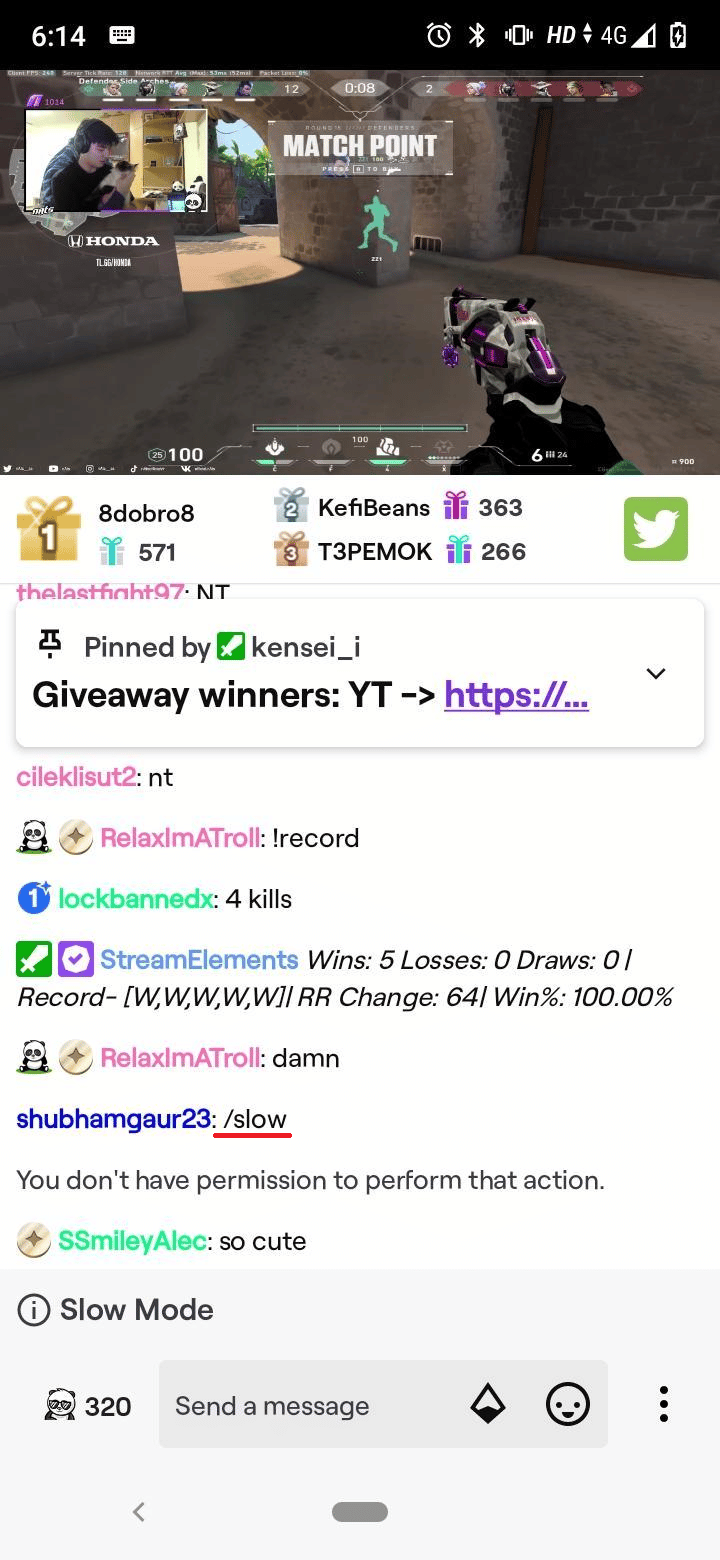
- /subscribers, /subscribersoff: questo comando viene utilizzato per limitare i partecipanti che possono inviare o pubblicare messaggi di chat solo agli abbonati. Il comando /subscribersoff rimuove questa restrizione.
- /timeout, /untimeout: il comando /timeout limita l'utente alla chat ponendolo in un timeout. L'utente non è in grado di chattare fino a quando qualcuno non lo rimuove dal timeout utilizzando /untimeout o fino alla scadenza del timeout. Il bot deve specificare il nome dell'utente e la durata del timeout.
- /mods: Il comando /mods fornisce l'elenco ei dettagli degli utenti che sono moderatori su un particolare canale.
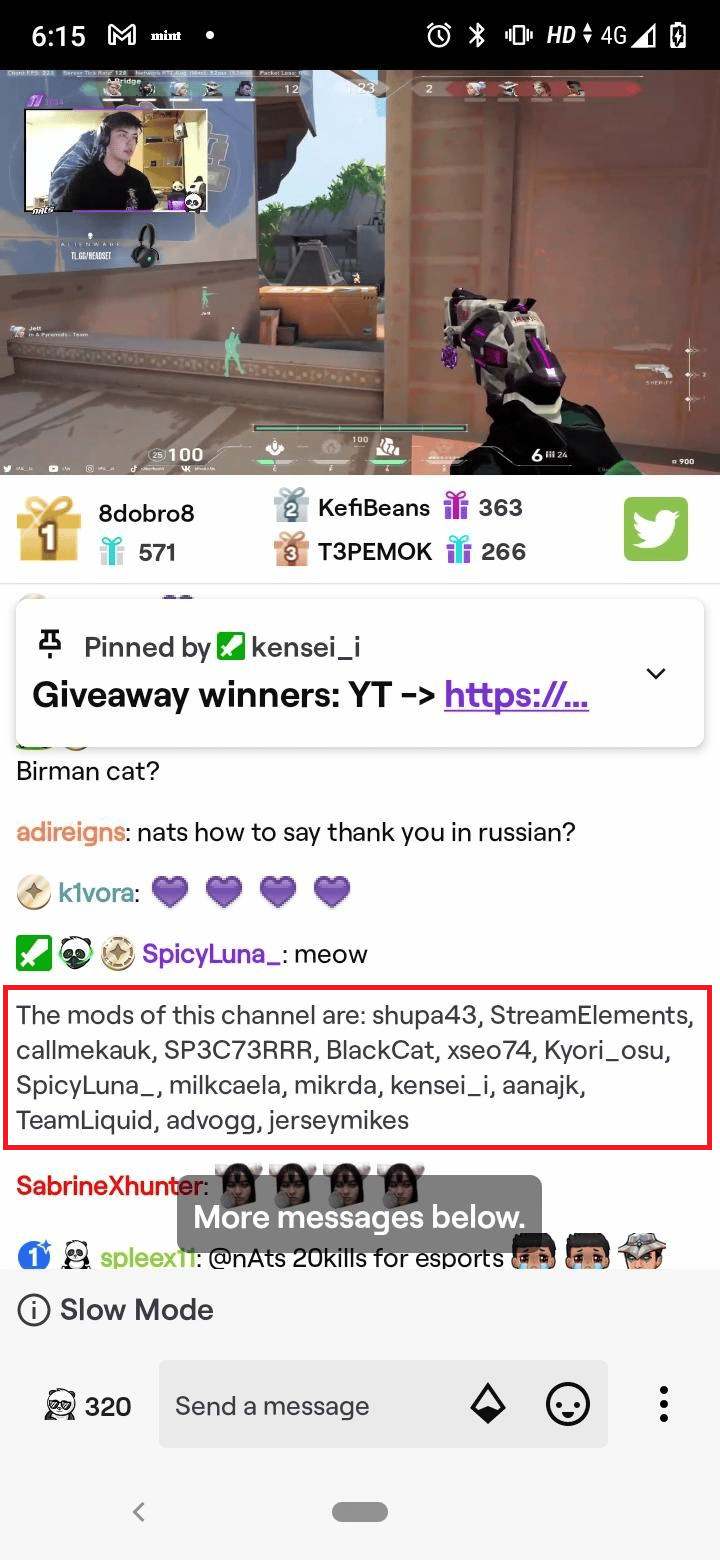
- /uniquechat, /uniquechatoff: utilizzando il comando /uniquechat, l'utente non può inviare messaggi duplicati nella chat, il che significa che l'utente può inviare solo messaggi univoci che non ha inviato in precedenza nella chat. Il comando /uniquechatoff viene utilizzato per rimuovere la suddetta restrizione.
- /vip, /unvip: il comando /vip garantisce lo stato VIP a un utente normale nel canale. Il bot deve specificare il nome dell'utente a cui deve essere concesso lo stato VIP. Il comando /unvip viene utilizzato dai bot per revocare o rimuovere lo stato VIP assegnato a un utente normale.
- /vips: Il comando /vips mostra l'elenco di tutti gli utenti che hanno o hanno ricevuto lo stato VIP nel canale.
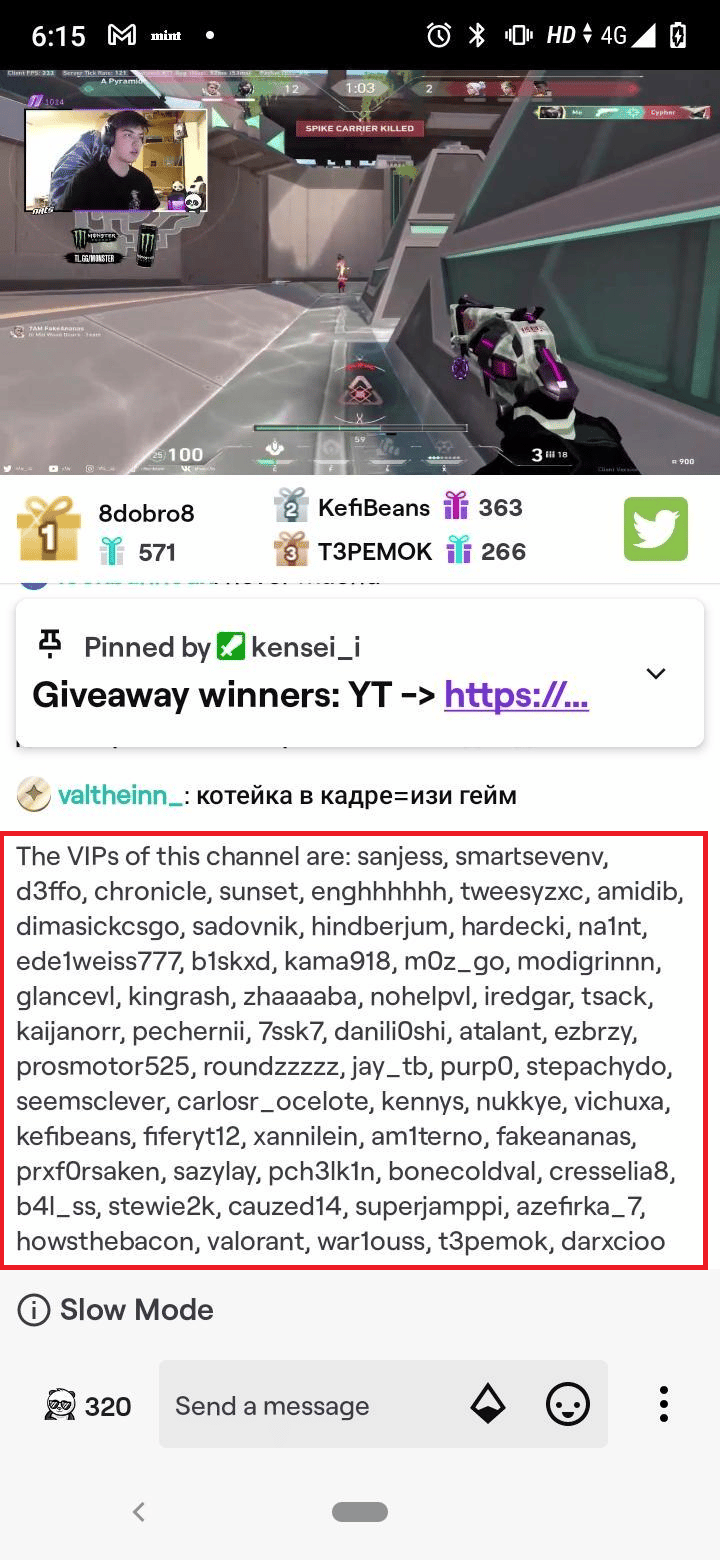

- /w: il comando /w invia un messaggio di chat privato ad altri utenti su Twitch. Questo comando è disponibile solo per i chatbot legacy. Il bot deve specificare anche il nome dell'utente a cui deve essere inviato il messaggio privato, il messaggio deve essere allegato insieme al comando.
Quindi, questi erano l'elenco dei comandi Twitch per le mod.
Leggi anche: 9 modi per correggere l'errore n. 4000 di Twitch
Elenco dei comandi di Twitch Nightbot
- !comandi: il comando !offre agli spettatori una visione più ampia del tuo canale. Il comando predefinito pubblica un collegamento a una pagina Web in cui gli spettatori possono vedere l'elenco di tutti i comandi contenuti nel canale. Contiene anche la risposta del Nightbot a diversi comandi. È uno dei nightbot dei comandi Twitch più comuni.
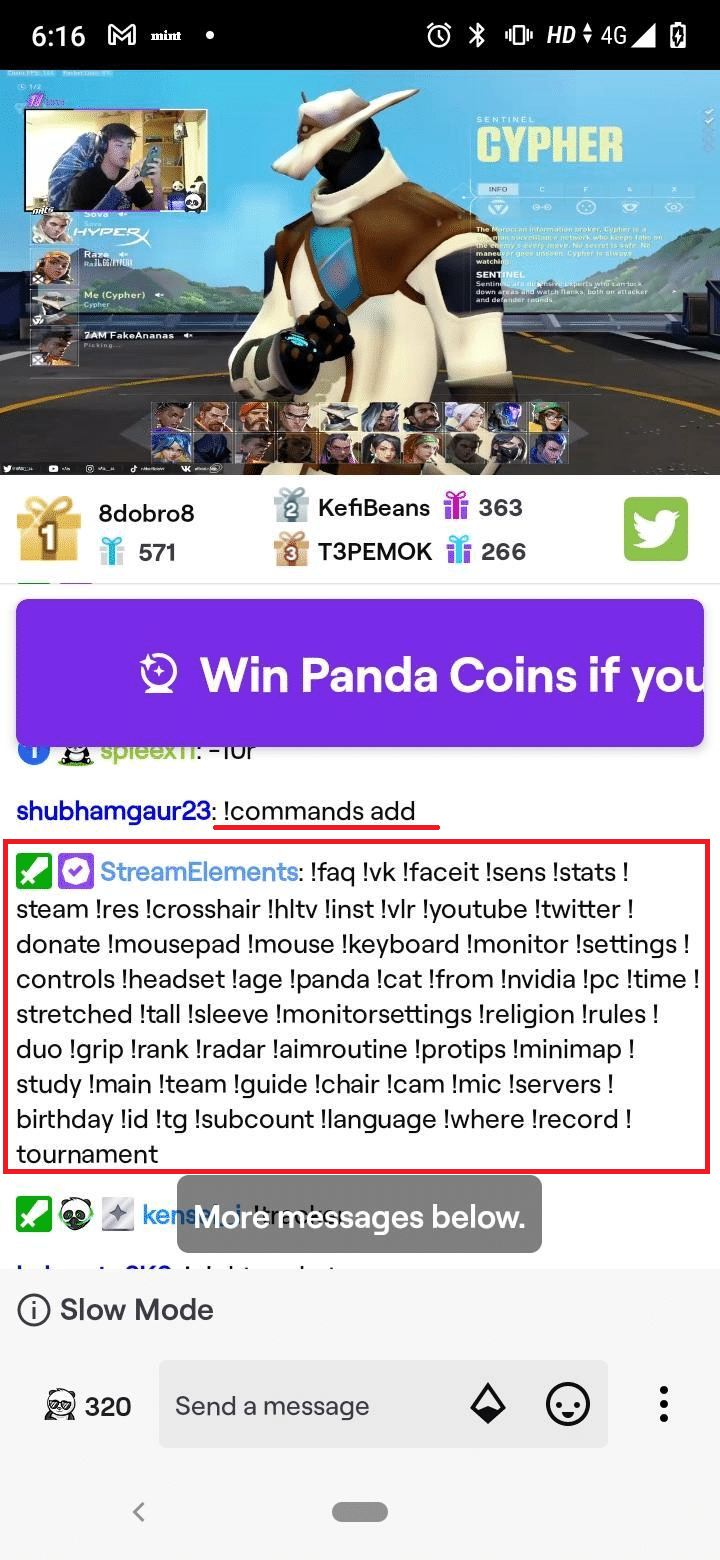
- !commands add: questo comando consente allo streamer di aggiungere rapidamente un nuovo comando. È un comando molto utile quando si risponde ripetutamente alla stessa domanda durante uno streaming. L'aggiunta di !commands aiuta anche a personalizzare i nostri comandi.
- !commercial: il comando !commercial aiuta gli streamer a pubblicare annunci sullo stream per una durata specifica. Gli streamer possono utilizzare questi annunci per occuparsi di alcuni affari personali o fare quello che vogliono in quella durata fissa.
- !game: quando gli streamer cambiano il gioco a cui giocano senza cambiare la categoria del gioco, il comando !game li aiuta a modificare e correggere la visualizzazione del gioco.
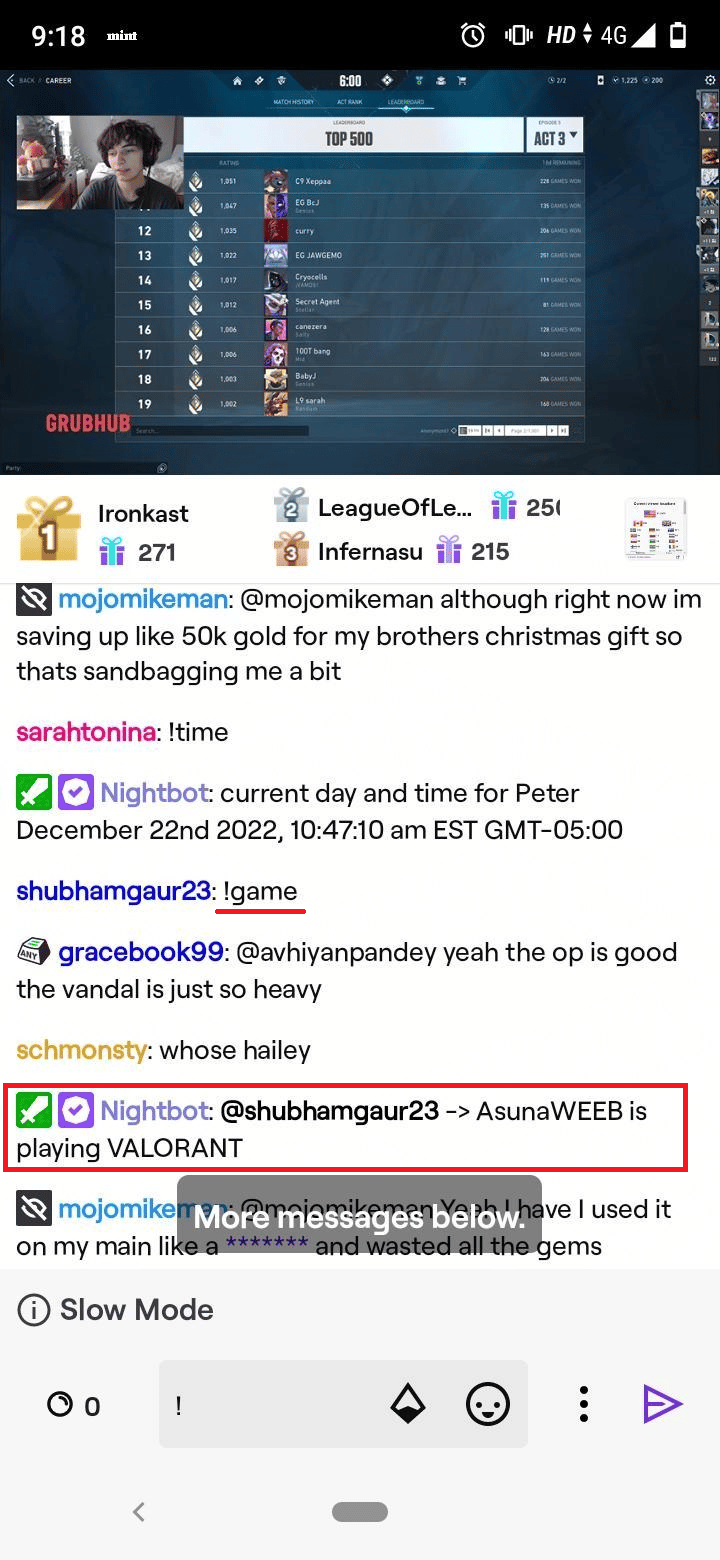
- !poll new/ !poll risultati: il comando !poll new imposta un nuovo sondaggio. Gli streamer usano questo comando per interagire con la loro community. Quando gli streamer sono soddisfatti di aver ricevuto l'opinione di tutti sotto forma di voto, viene utilizzato il comando !poll results per visualizzare i risultati. Mostra la percentuale di persone che hanno votato per ogni opzione disponibile nel sondaggio.
- !winner: il comando !winner consente al nightbot di selezionare un visualizzatore casuale che ha inviato messaggi nella chat negli ultimi 10 minuti. Gli streamer possono eseguire una lotteria utilizzando il comando !winner.
- !shoutout o !so: il comando viene utilizzato per creare un collegamento sul canale dello streamer che reindirizzerà le persone al canale di un altro streamer in modo che possano seguirlo. Specifica il nome dell'altro streamer dopo il comando.
- !donate: viene generato un collegamento utilizzando il comando !donate in cui gli spettatori possono supportare il loro streamer preferito donando del denaro o offrendo qualche altro tipo di regalo.
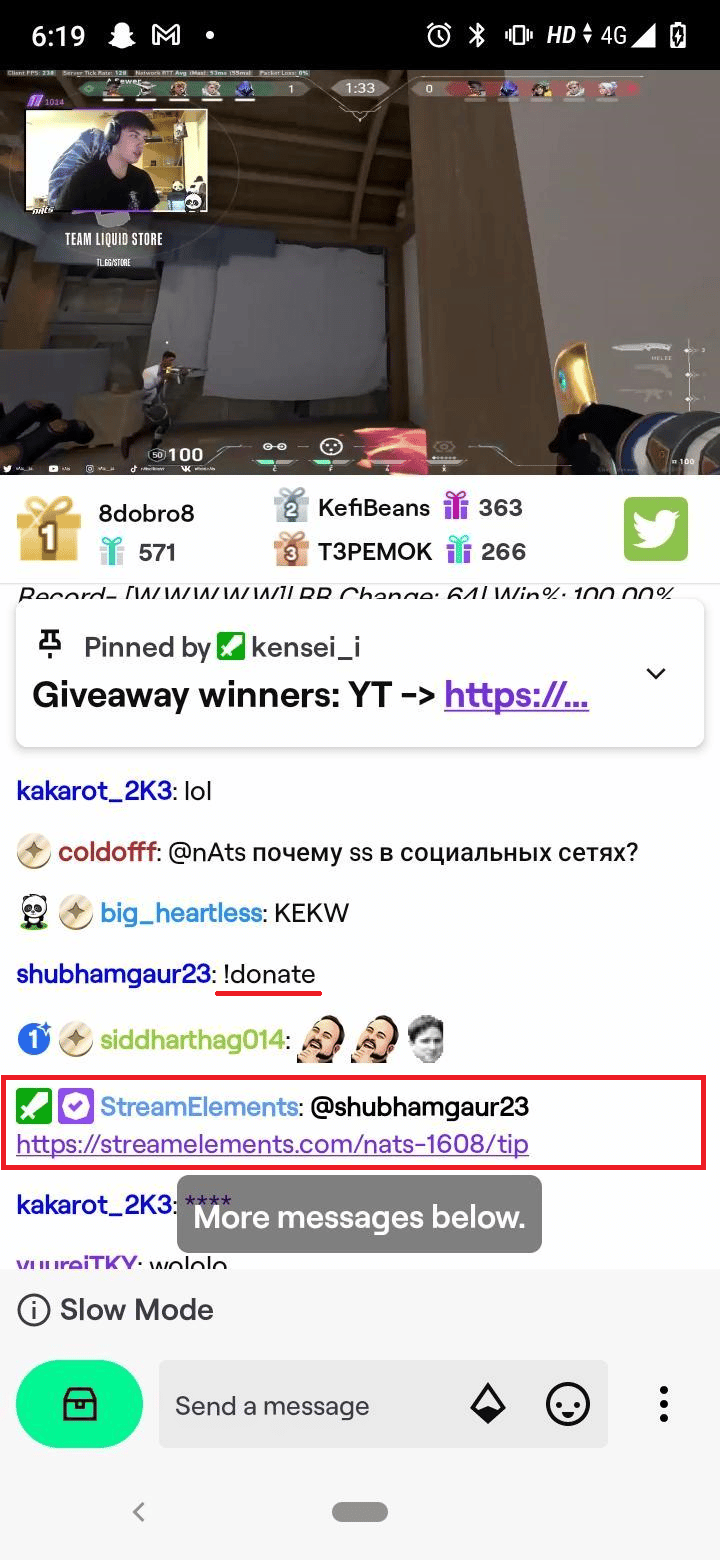
- !socials / !socials: questo comando visualizza tutti i collegamenti agli account dei social media dello streamer. Gli spettatori possono facilmente trovare e seguire gli account dei social media dei loro streamer preferiti.
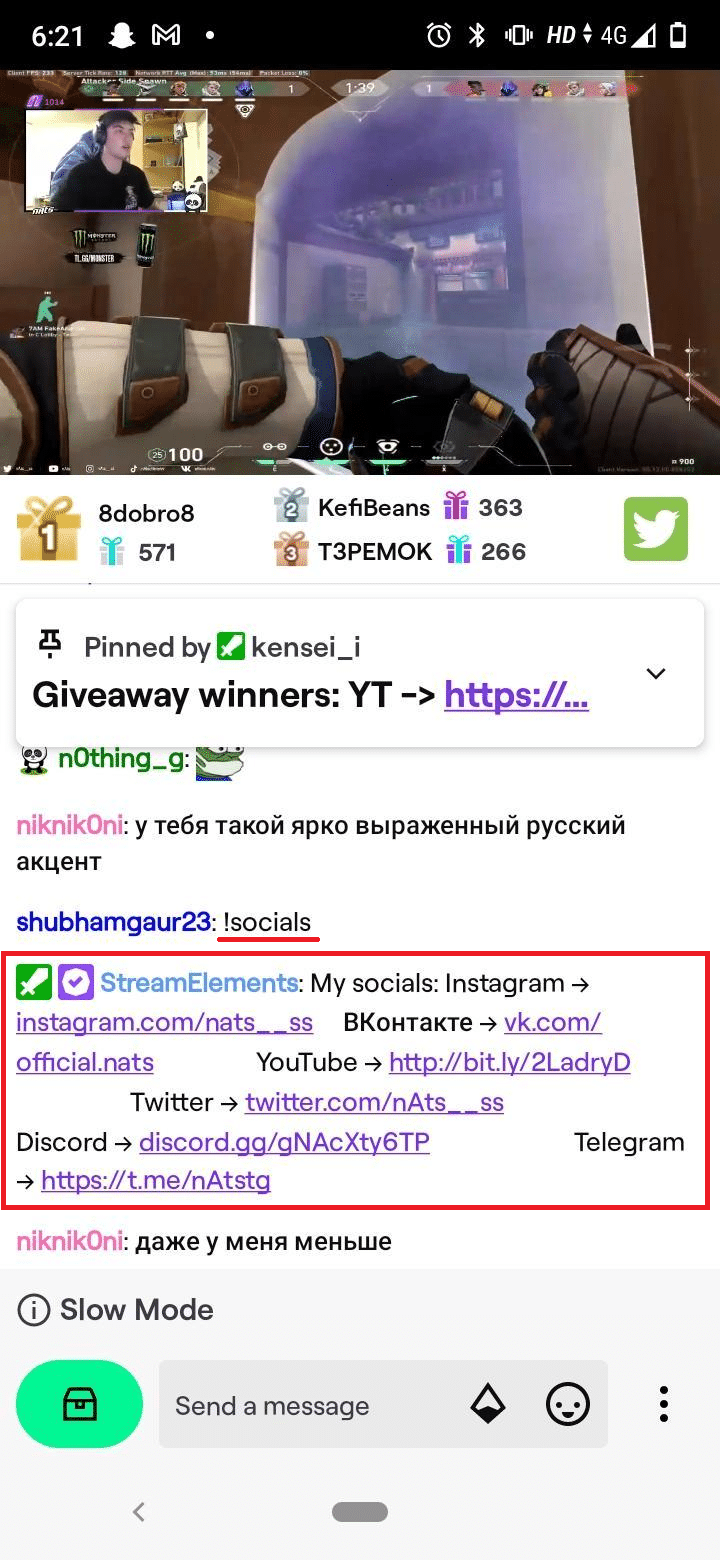
- !quote: il comando !quote visualizza qualsiasi citazione casuale.
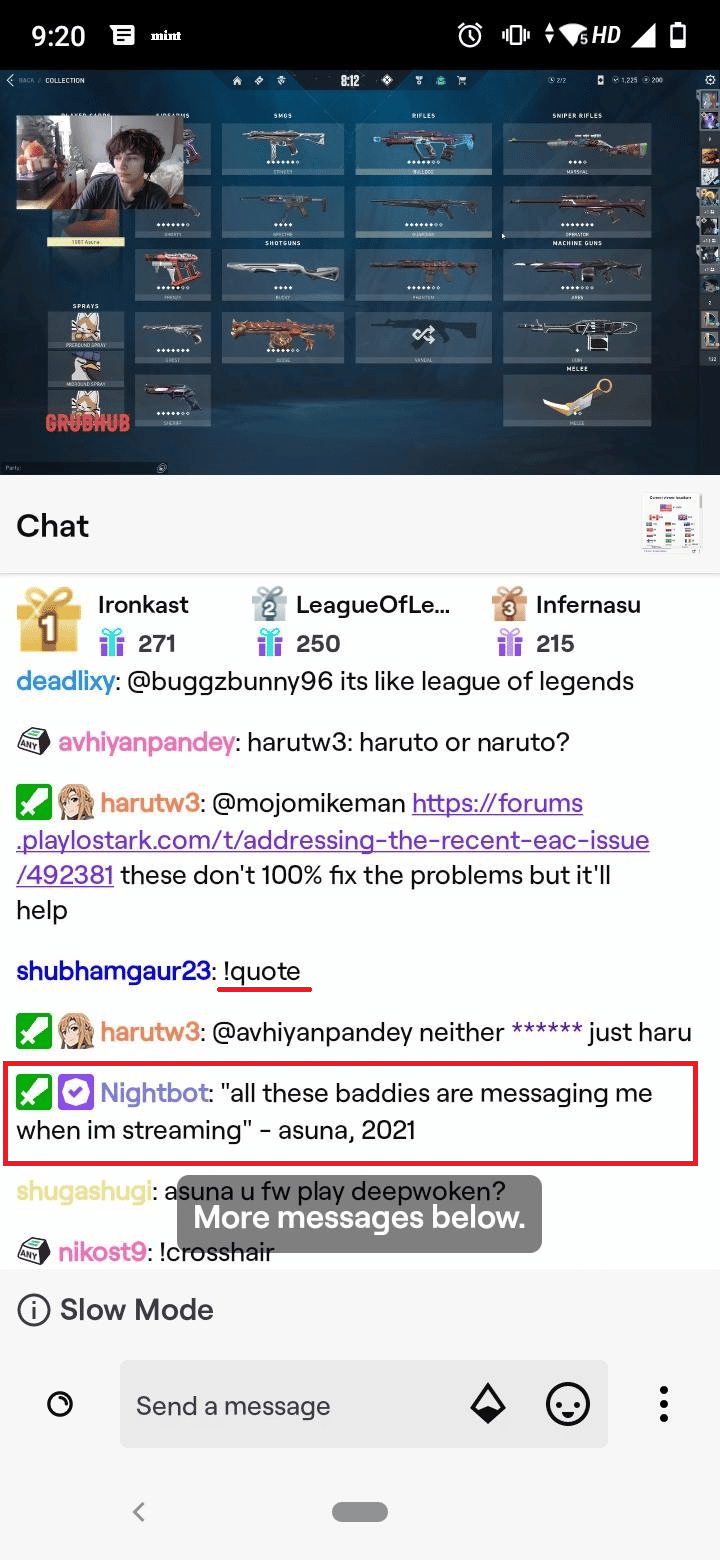
- !death: Il comando !death indica il numero di volte in cui il personaggio del gioco è morto o è morto. Ti dice il conteggio esatto.
Leggi anche: 12 semplici soluzioni per i problemi di ritardo di Twitch
Elenco dei comandi Twitch in StreamElements
- !comandi: Usando i !comandi, puoi trovare un elenco completo di comandi. È possibile utilizzare questo elenco per immettere diversi comandi durante la sessione di streaming.
- !next: Il comando !next ti aiuta a riprodurre il brano successivo nella playlist se ne hai creata una. Il comando riproduce automaticamente il brano successivo nella coda.
- !quote aggiunge/rimuove: Questo comando visualizza una citazione casuale che può essere ricercata per ID della citazione o per il testo di tale citazione.
- !rename: il comando !rename sposta i punti sul nome utente appena modificato. Di solito viene utilizzato dopo che è stata eseguita una modifica del nome.
- !tip: Il comando !tip viene utilizzato per inviare contanti al canale specifico. Viene creato un collegamento che può essere utilizzato per inviare contanti o regali al canale. È un utile streamelements di comandi Twitch.
- !wrongsong: il comando rimuove dalla coda l'ultimo brano riprodotto. Una volta che il brano è stato rimosso, non lo ascolterai fino a quando non aggiungerai di nuovo il brano che avevi rimosso.
- !closestore: l'archivio del flusso ha molti elementi utilizzando il comando !closestore tutti gli elementi nell'archivio del flusso.
- !command add/remove/edit/alias/options/show: !command consente di eliminare, modificare o aggiungere comandi di chat nell'elenco dei comandi esistente.
- !disablesfx: il comando !disablesfx viene utilizzato per disabilitare tutti gli effetti sonori degli elementi nel negozio Stream. Dopo aver usato questo comando, non sarai in grado di sentire alcun effetto sonoro da nessun oggetto.
- !editcounter: utilizzando !editcounter puoi modificare il conteggio personalizzato di qualsiasi elemento di conseguenza. Puoi modificare il conteggio di qualsiasi cosa usando questo comando.
- !enablesfx: questo comando funziona diversamente da !disablesfx. Il comando !enablesfx abilita tutti gli effetti sonori dell'elemento nello stream store. Puoi ascoltare gli effetti sonori di diversi oggetti.
- !openstore: ci sono vari elementi nello Stream Store. Il comando !openstore abilita tutti gli elementi disponibili nello Stream Store.
- !srclear: il comando !srclear cancella completamente la coda MediaRequest.
- !bot mute/unmute/part: il comando !bot è fondamentalmente utilizzato per i bot. Il comando aiuta a disattivare, riattivare o rimuovere completamente il bot.
- !module: il comando !module aiuta ad abilitare o disabilitare i moduli tramite chat.
Consigliato:
- Come controllare MBR o GPT in Windows 10
- Codici Roblox Brookhaven per la musica
- Come cambiare il colore della chat di Twitch sul cellulare
- Correggi l'errore di caricamento dell'immagine del profilo Twitch
Quindi, se sei uno streamer, un broadcaster o un moderatore, puoi utilizzare i comandi sopra menzionati per eseguire diverse attività. Speriamo che i nostri elenchi ti aiutino a comprendere chiaramente i comandi di Twitch per i bot . Se hai domande su qualsiasi comando, non esitare a chiederci nella sezione commenti qui sotto.
